如何录制手机屏幕视频?在日常生活中,手机录屏功能已经成为我们录制教学视频、游戏视频等内容必备的功能之一,为我们提供了极大的便利,很多小伙伴不知道手机录屏幕视频怎么操作,这里分享几个好用的手机录屏方法,操作简单易上手,录制清晰不卡顿,有需要一起来来看看吧~
 1、通过自带功能录屏幕视频
1、通过自带功能录屏幕视频不论是安卓设备还是苹果设备,都内置了屏幕录制功能。
在安卓手机上:只需下拉打开控制中心页面,便可看到录屏选项,点击开始录制即可。默认情况下,麦克风录音功能是关闭的(用户可以手动开启),但系统扬声器发出的声音录制。如果你的手机控制中心没有的话可以点击添加。
 在苹果手机上:
在苹果手机上:拉出控制中心菜单后,会看到录屏功能。点击录屏按钮开始录制,这个时候页面左上角会出现一个录屏计时小窗口,点击则可以选择停止录制。系统默认不录制扬声器声音,可以在控制中心长按录屏按钮,可以看到麦克风是关闭的,点击开启。

如果初始状态下未显示,您可以进入【设置】,在【控制中心】选项中找到并添加【录屏】功能。启动录制只需在控制中心点击录屏按钮,再次点击则停止录制。
2、借助“迅捷录屏大师”录制屏幕视频一款实用的第三方手机屏幕录制应用,提供了灵活的设置选项,包括录制声音、调整录屏画质以及开启前置摄像头实现屏幕与人像同时录制。此外,它还支持横屏和竖屏两种录制方式,配备了多样的录屏工具。
该应用提供三种录制模式供用户选择:全屏录制、区域录制和悬浮窗录制,打开之后首先可以根据需求设置录屏参数点击【开始录制】开始录屏。
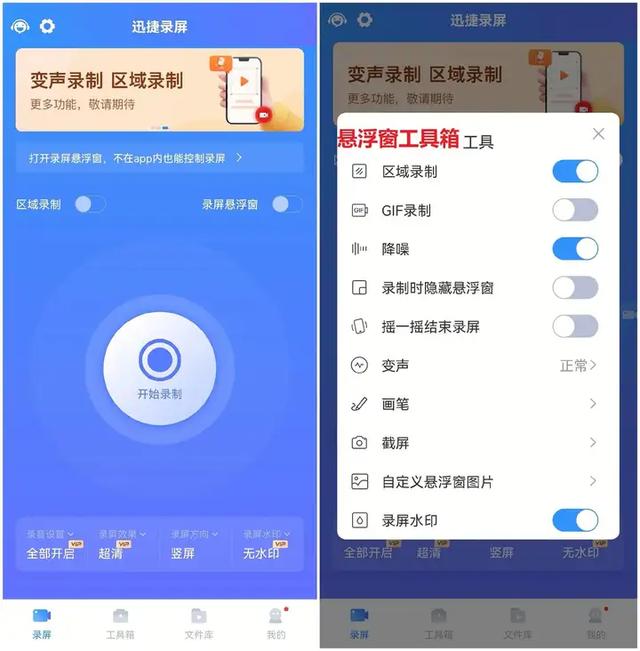
在录制过程中,我更偏好使用悬浮窗功能,这样能方便快捷地打开录屏工具。比如,我可以启动屏幕画笔工具,在录制时直接在屏幕上随意标注或涂鸦,这对于制作教程或网络课程来说非常实用。

除了录屏功能以外,这款应用还能用于视频编辑、视频压缩、音频提取等操作,录制结束之后的视频刚好可以用它来剪辑编辑一下,非常方便。
 3、使用“小虎录屏”录屏幕视频
3、使用“小虎录屏”录屏幕视频一款实用的手机屏幕录制应用程序,提供了多种录制模式和声音选项。画质也可以输出为高清、超清、标清以及自定义画质,确保录制的屏幕视频清晰度。除了基本的录屏功能,该应用还具备视频编辑、合并和配音等多种功能,适用于多种场合,且操作简便易用。
打开之后设置录制参数点击【开始录制】开始手机屏幕录屏。

在录制的时候可以选择开启悬浮窗,可以一边录制一边截屏,不想录制自己的声音时还能借助它的变声功能。
 4、利用“Lwebapp”录制屏幕视频
4、利用“Lwebapp”录制屏幕视频这是一个在线的录屏工具,手机/电脑都能使用,默认是不录制声音的,可以点击勾选开启,也支持录制摄像头内容,点击【开始录制】开始录屏。

点击【结束录制】结束(目前无法暂停),录制的视频可以在线播放、下载webm或是下载MP4视频。
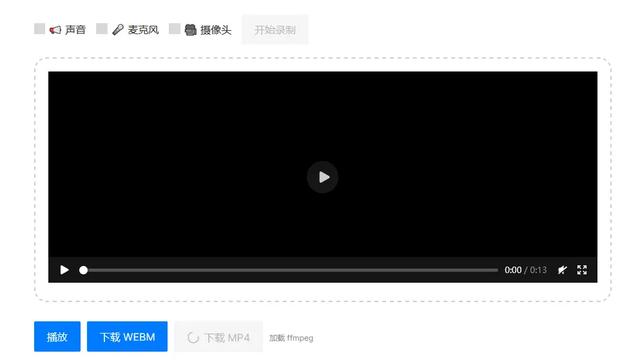
本文为大家分享了“如何录制手机屏幕视频?”的方法与技巧,无论是自带的录屏方法、专业的录屏软件还是在线录屏工具使用都比较简单,根据录制声音、画面、清晰度等需求的不同,适用工具也会有所不同,相对来说迅捷录屏大师和小虎录屏的适用范围会更广一些,大家可以根据需求选择。掌握这些方法技巧在以后的录屏上都能更轻松方便!如果大家在录制过程中遇到任何问题,或有更多高效的操作技巧,也欢迎在评论区留言互动~
